iOS18.3.2アップデート後、一部のiPhoneでWi-Fiが繋がらない、Wi-Fiが数秒ごとに切断される問題が報告されています。
Appleサポートコミュニティなどでは、「iOS18.3.2でiPhoneとiPadのWiFiが使えなくなった」「Wi-Fiが数秒ごとに切断され、数秒後に再接続される」といった報告が寄せられています。
目次
Wi-Fiが接続できない・頻繁に切断される問題
iOS18.3.2にアップデートしたユーザーから、iPhoneでWi-Fiが接続できなくなったり、数秒ごとに切断される問題が報告されており、AppleサポートコミュニティやRedditでは次のような投稿が寄せられています。
- iOSアップデート後からiPhoneとiPadでWiFiが使えなくなった
- Wi-Fiが数秒ごとに切断される
- 「パスワードが間違っています」と表示される
- iOS18.3.1の頃からこの問題が発生している
- Wi-Fiがオンオフを繰返している
また、当ブログのコメント欄でも次のような報告が寄せられています。
アップデートが終わってからずっと圏外の状態です。
Wi-Fiも繋げれない状態ですが、そういった症状にはなっていないですか?
今、会社のパソコンでコメントしている状況です。コメント投稿者:たなかさん
iOSアップデート後のWi-Fi接続問題は過去にも
iOSのWi-Fiに関する問題は数年前から多々報告されており、iOSアップデート後からWi-Fiが繋がらない、Wi-Fiが切断される、Wi-Fiのパスワードがエラーになることは珍しくないです。
筆者の使用環境でも「Wi-Fi接続中なのに通信できない」といった事象が何度も発生しており、これまでのiOSアップデートで改善と再発を繰返しています。直近ではiOS18.3.0で何度か経験しています。
Wi-Fiが繋がらない、途切れる場合の対処について
iOSアップデート後からWi-Fiが繋がらない、または頻繁に切断される場合、以下の対処法で改善する可能性があります。iOS18.3.2でも解決事例が報告されているので試してみてください。
- iPhoneの強制再起動
- ウイルス対策アプリやVPNアプリの機能オンオフを試す
- ネットワーク設定のリセット
- Wi-Fiルーターなど、ネットワーク機器の再起動
機能オフで改善するか確認するアプリ
- VPNアプリ
- ウイルス対策アプリ
- ファイアウォールアプリ
- ペアレンタルコントロールアプリ
- コンテンツブロッカー
ネットワーク設定のリセット手順
- 「設定アプリ」を開く
- 「一般」をタップ
- 「iPhoneを転送またはリセット」をタップ
- 「リセット」をタップ
- 「ネットワーク設定をリセット」をタップ
また、一部のユーザーからは「アップデート後にWiFiに問題が生じたけど約12時間後に直った」「iPhoneを再起動した後、再接続にしばらく時間がかかった」との報告もあるため、時間をあけることも試してみてください。
※ ネットワーク設定をリセットすると、Wi-FIのパスワードやVPNなどの設定が消去されるので注意してください。
Wi-Fiルーターの設定をApple推奨設定に変更する
Apple製品にはWi-FiルーターとWi-Fiアクセスポイントに推奨設定があり、ネットワーク機器の設定に問題があるとWi-Fiが不調になることがあります。
iOSアップデート直後にWi-Fiが不安定になった場合、iOS側の問題と思われがちですが、iOSアップデートによってルーターの設定との相性が悪くなり、WI-Fiが不安定になるケースもあります。
過去には、古いモデルのBuffalo製ルーターで正しいパスワードを入力しているにも関わらず、「パスワードが違います」と表示された事例がコメント欄に多数寄せられたことがあります。
バッファローの”WZR-HP-G302H″と PCI MZK-WG300FF14
iphone se,6s,8,8plus,se2 で同症状。 AUTO、40Mはだめで、20Mに設定し改善しました。
ほんとに感謝です。
ありがとうございました。
これからもよろしくお願いします。コメント投稿者:KANFAMさん
こういった事例もあるため、Appleの「Wi-FiルーターとWi-Fiアクセスポイントの推奨設定」を参考にして、ルーターの設定に問題がないか確認することをお勧めします。
Apple製品以外の機器もWi-Fiに繋がらない場合
iOS端末以外の機器(PC、ゲーム機等)もWi-Fiに繋がらない場合は、家庭内のネットワーク機器に問題がある場合や回線側で一時的な障害が生じている可能性があります。
まずはWi-Fiルーターやハブなどのネットワーク機器を再起動を試し、改善しない場合はプロバイダの公式サイトや問い合わせ窓口で障害情報が発表されていないか確認してください。
ネットワーク機器や回線に問題はなく、且つ集合住宅にお住まいの場合は、共用部の設備で問題が生じている可能性もあります。過去「集合住宅の共用部に設置されているネットワーク機器の再起動を依頼したところ改善した」との事例も寄せられたことがあります。
PC側のインターネット接続もおかしくなり、先日アパートの管理会社の方に外部機器を再起動して貰ったらPC側のインターネット接続は直りました。
コメント投稿者:匿名さん
この場合、他の入居者からも管理会社に問い合わせが入っている可能性があるため、ネットワーク機器や回線に問題が見当たらない場合は問い合わせることもお勧めします。

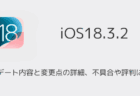
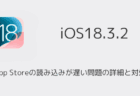
今回のアプデでApple Musicからダウンロードした曲が目覚ましで使えなくなりました。元からダウンロードした曲は使えるんですが今回のアプデ後にダウンロードした曲は使えずサウンドしか流れず困ってます。次のアプデまで待つしかないんでしょうか?
実機で確認できていないため考えられる対処法にはなりますが、以下の設定変既往を試してみてください。
・「設定」→「アプリ」→「ミュージック」→「オーディオの品質」で「ダウンロード」を「高品質」にする
・「設定」→「アプリ」→「ミュージック」→「ドルビーアトモス」をオフにする
これらを変更した後、音楽をダウンロードし直すことでアラームとして設定できないか確認してみてください。